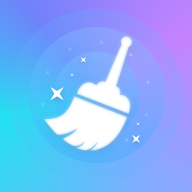快速导航
腾讯会议怎么改头像
2025-05-10 10:01:02来源:兔叽下载站编辑:news
在腾讯会议中,头像不仅是个人形象的展示,有时也可能因各种需求需要进行修改。以下将详细介绍腾讯会议改头像的具体步骤。
打开腾讯会议
首先,在您的设备上找到腾讯会议应用图标,点击打开该应用程序。确保您已成功登录自己的账号,以便进行后续操作。
进入个人资料页面
登录成功后,在腾讯会议主界面的左上角,您会看到自己的头像及昵称。点击该区域,即可进入个人资料页面。
点击头像区域

在个人资料页面中,再次点击您当前显示的头像,此时会弹出一个操作框,其中包含修改头像的相关选项。
选择修改方式
腾讯会议提供了多种修改头像的方式。
- 从相册选择:若您想使用手机相册中已有的图片作为头像,可点击“从相册选择”。然后在相册中浏览并挑选您心仪的图片,选中后点击“完成”即可完成头像更换。
- 拍照:若您希望即时拍摄一张新的照片作为头像,点击“拍照”选项。此时会调用手机摄像头,您可以调整拍摄角度和画面,拍摄满意后点击“使用照片”来设置为头像。
调整裁剪图片(可选)
当您选择了图片后,可能会进入图片裁剪页面。在这里,您可以通过拖动边框或使用预设的裁剪比例,调整图片的显示范围,确保头像主体完整且符合您的需求。裁剪完成后,点击“确定”。
完成头像修改
经过上述步骤,您的腾讯会议头像已成功修改。新头像将立即在个人资料页面以及会议中的显示位置更新显示。
通过以上简单的几个步骤,您就能轻松在腾讯会议中修改自己的头像,展现个性风采。无论是为了美观还是其他特定目的,都能快速实现头像的更换,让您在腾讯会议中拥有独特的标识。
相关资讯
更多>推荐下载
-
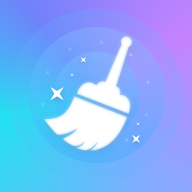
一键清理内存悬浮窗
系统工具 | 30Mb | 2025-05-09
进入 -

Jair Player(姐儿音乐播放器)V3.06 for Android 汉化版
影音播放 | 6.09MB | 2025-05-09
进入 -

信步天下
办公学习 | 51Mb | 2025-05-08
进入 -

移动云坐席
办公学习 | 10.74MB | 2025-05-08
进入 -

b次元3.4.0版
阅读浏览 | 14.8 MB | 2025-05-07
进入 -

随心改安卓版
系统工具 | 11.34M | 2025-05-07
进入 -

京东秒送商家入驻无限资源
生活实用 | 16.76M | 2025-05-07
进入 -

全民电视直播2023最新版
影音播放 | 129 MB | 2025-05-07
进入 -

上海松江
阅读浏览 | 57.77MB | 2025-05-07
进入 -

无线投屏大师
系统工具 | 24.31MB | 2025-05-06
进入